- Du må først aktivere venterommet under møte planlegging:
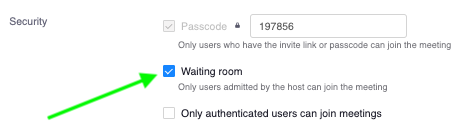
- Deltakere havner ser i venterommet. Host/Co-host må slippe dem inn ved å klikke Admit:
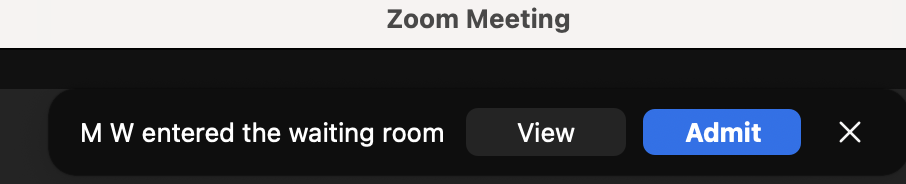
eller 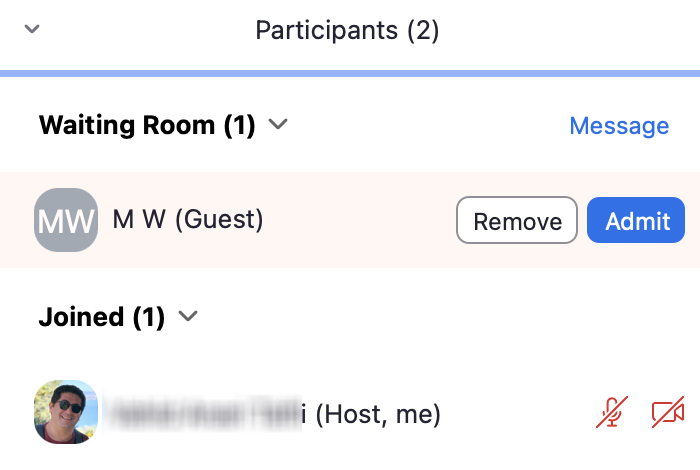
- Host/Co-host kan chatte med alle ved å trykke på Message:
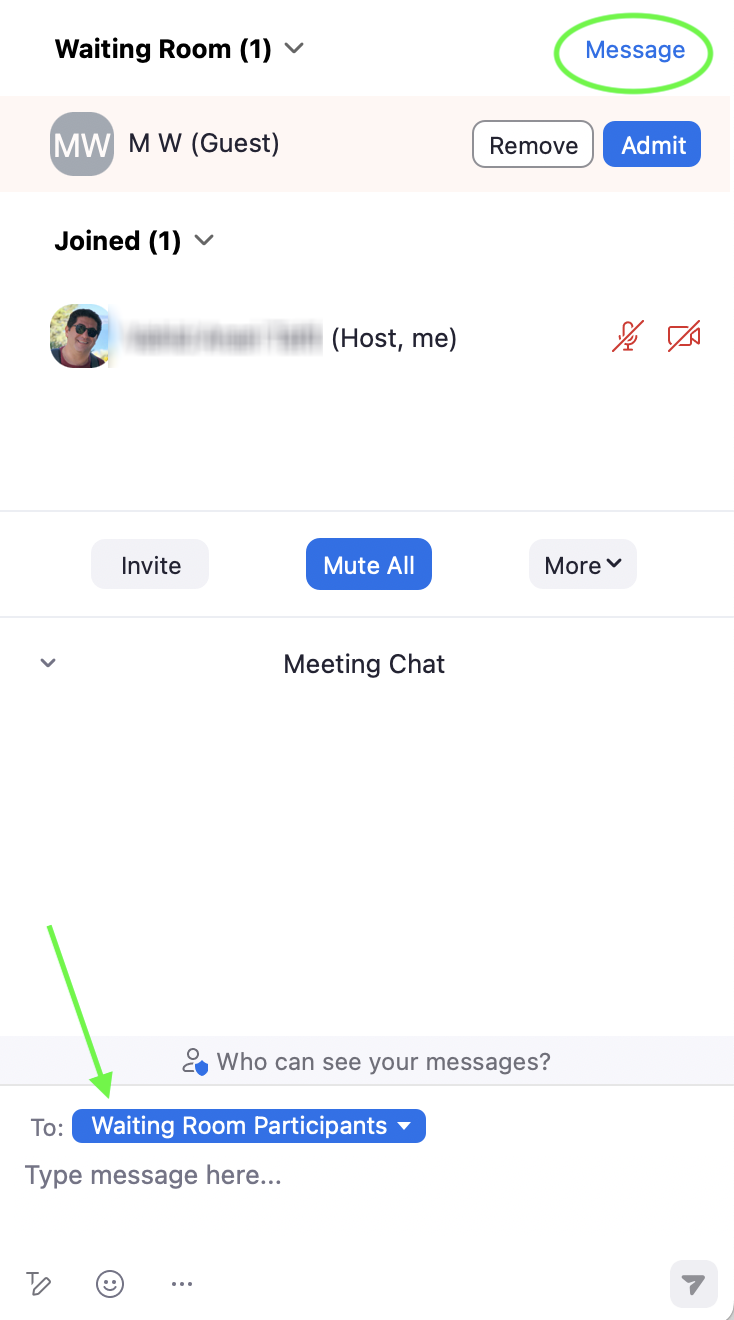
- Host/Co-host må velge målgruppe til å chatte med:
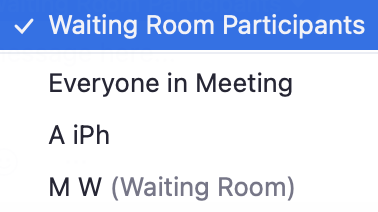
- Alle deltakere i venterom
- Alle deltakere i møterom
- Enkel deltaker i møterom
- Enkel deltaker i venterom
- Varsling i venterom:
- De som er logget på via Zoom Client på PC/MAC vil se meldingen i chatt feltet..
- De som er logget på via Zoom App på mobil/nettbrett vil få en varsel øverst til venstre på "...". Hen må klikk den:
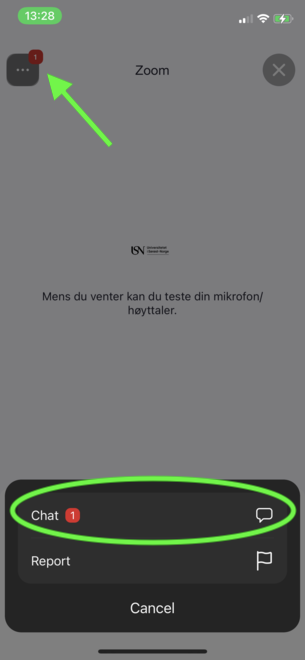
- Kun Host/Co-host ser svaret fra deltakerne. Deltakerne kan ikke se hverandres svar:
Host Kari Ola 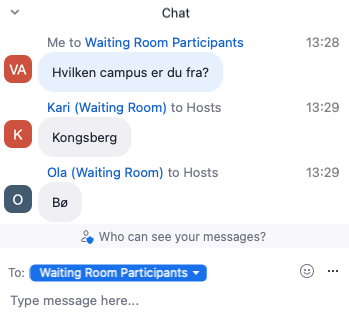
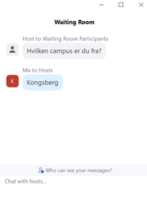
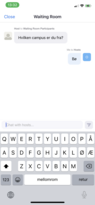
Opplæringsmanualer